1、在Excel中点击“插入”,找到“形状”,点击找到基本形状“O”点击;

2、在键盘上按着“shift”健,在表格中画一个适当大小的正圆;在右边的形状选项里“填充”设置为无填充,“线条”选择实线,颜色选择红色,宽度设置为2.00磅;
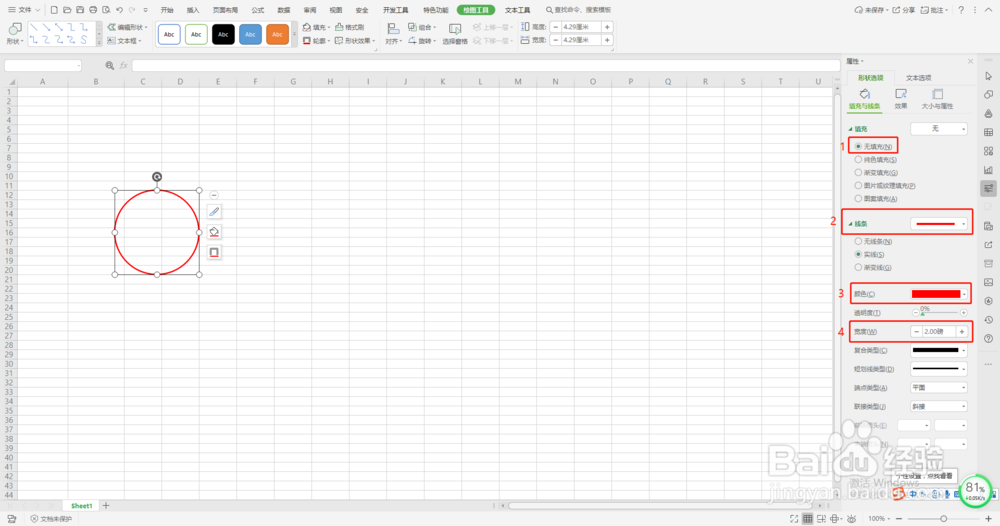
3、在Excel中点击“插入”,找到“形状”,点击找到星与旗帜“☆”点击;在键盘上按着“shift”健,在表格中画一个适当大小的正五角星;在右边的形状选项里“填充”设置为纯色填充,颜色选择红色,“线条”选择无线条;


4、点击开始,找到“查找”下拉功能选项“选择对象”,然后同时选中画好的圆形和五角星,分别点击一下水平对齐和垂直对齐的图标,使得五角星在圆形里居中;

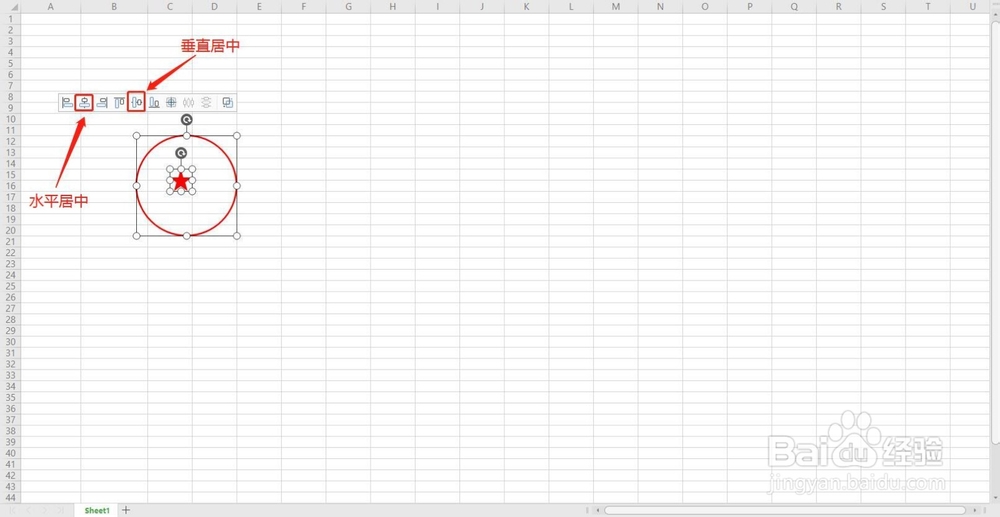
5、点击插入,找到文本框点击选择“横向文本框”,然后点击表格输入文字,在右边的设置框中的形状选项中填充选择无填充,线条选择无线条;在文本选项-填充和轮廓中文本填充选择纯色填充并选择红色,文本轮廓选择无轮廓;文本选项-效果-转换中选择“上弯弧”;字加黑,字号改为12;





6、长按“ait”把字拖入圆内,调整好大小和角度

7、最后用选择功能,同时选中所有元素,点击组合就完成印章的制作。
